win10系统怎么连接蓝牙耳机win10系统连接蓝牙耳机的方法
发布日期:2018-04-15 作者:Win8系统之家 来源:http://www.win8xiazai.com
现在的电脑中一般都配备有蓝牙功能,可以方便用户们使用一些蓝牙设备,比如蓝牙耳机蓝牙键盘等,但是有许多用户升级到windows10系统之后,想要连接蓝牙耳机,却不知道要怎么操作,其实方法很简单,现在给大家讲解一下windows10系统连接蓝牙耳机的方法供大家参考。
1、点击“开始”,选择“设置”;
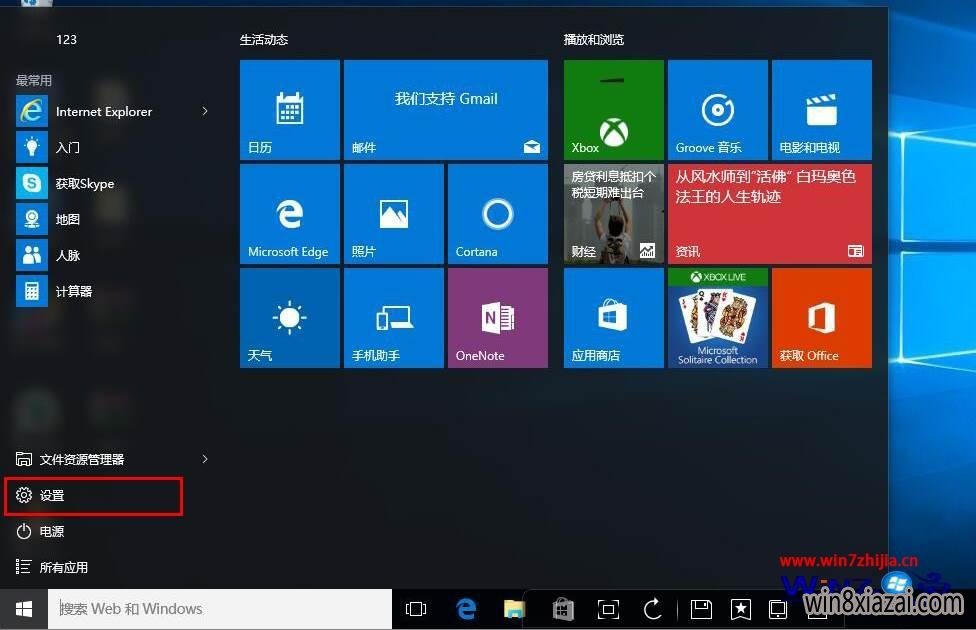
2、选择“设备”;
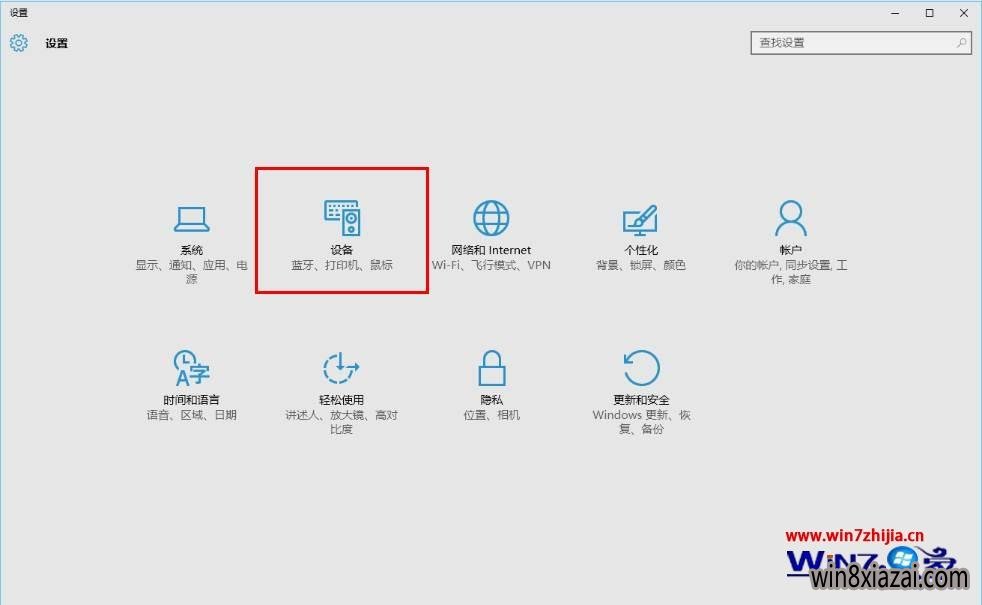
3、打开 “Bluetooth”蓝牙开关,选择要配对的耳机;
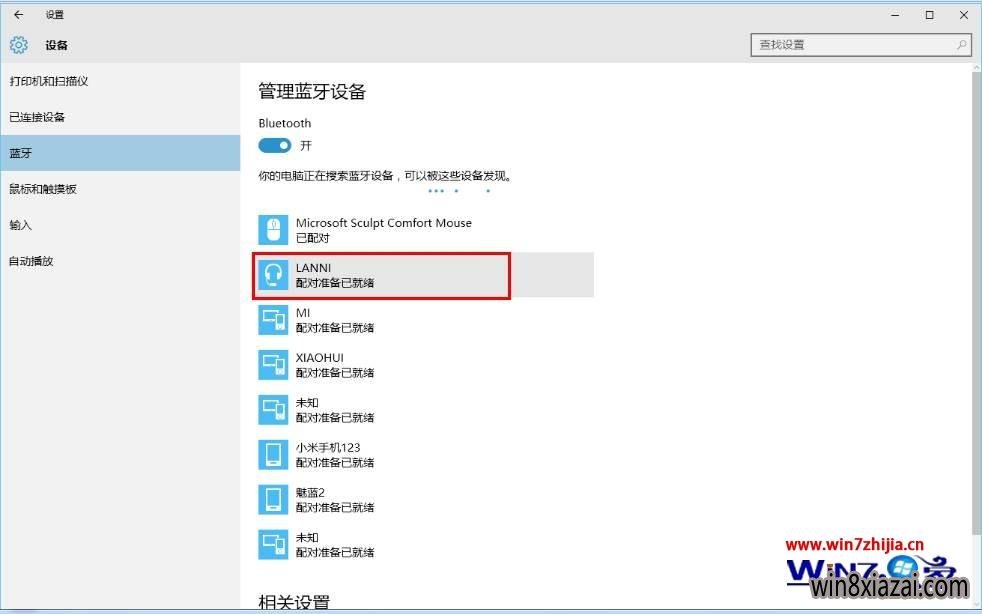
4、状态“已连接”;
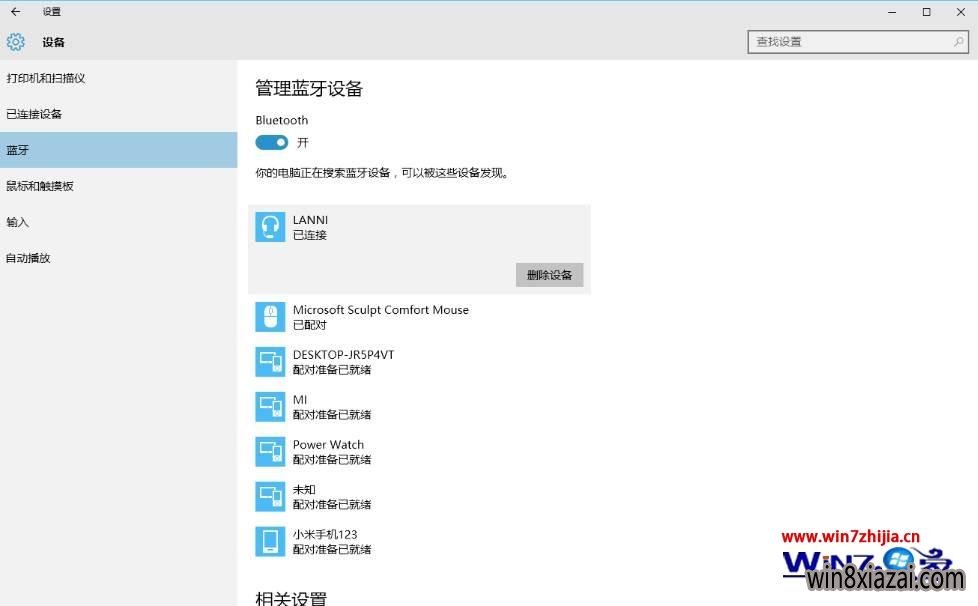
5、右键选择右下角“扬声器”图标,选择“播放设备”;
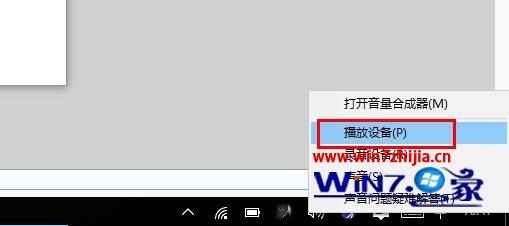
6、右键蓝牙耳机的图标,选择“设置为默认设备”,完成。
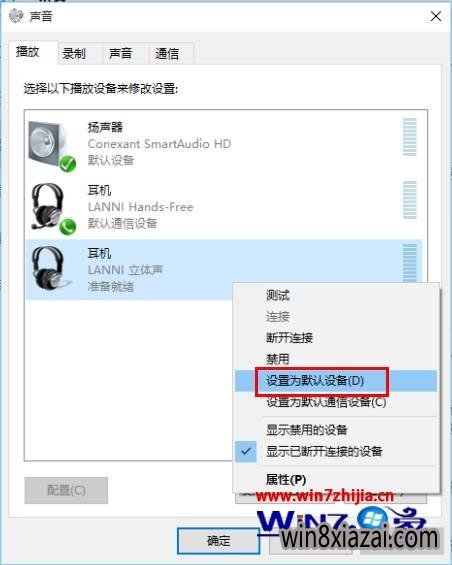
关于windows10系统连接蓝牙耳机的方法就给大家介绍到这边了,如果你有需要的话,就可以采取上面的方法步骤来进行操作就可以了。
我要分享:
相关系统下载
- ·深度技术Ghost Win8.1 X64 官方装机版v201904(永久激活)
- ·深度技术Ghost Win8.1 X64 全新装机版V2018.08月(无需激活)
- ·深度技术Ghost Win8.1 64位 全新装机版2019.07(自动激活)
- ·番茄花园Ghost Win8.1 X64 增强修正版V2017年04月(完美激活)
- ·中关村Ghost Win8.1 (64位) 经典装机版2018.01月(免激活)
- ·大白菜 Ghost Win8.1 64位 大神装机版 2016.05
- ·999宝藏网 Ghost Win8.1 64位 装机版 2016.07
- ·系统之家Ghost_Win8.1_X64 专业增强版 V2015.01
- ·番茄花园Ghost Win8.1 (64位) 特别装机版2021.02月(自动激活)
- ·雨林木风Ghost Win8.1 x64位 安全装机版2017年08月(自动激活)
系统下载推荐
- 1系统之家Ghost Win8.1 (64位) 热门装机版2019V08(激活版)
- 2深度技术Ghost Win8.1 X64位 热门装机版v2018年07月(激活版)
- 3新萝卜家园Ghost Win8.1 x64位 热门装机版V2018.09月(激活版)
- 4新萝卜家园Ghost Win8.1X64位装机版 2016.10(无需激活)
- 5电脑公司Ghost Win8.1 x64 热门装机版v2018.05月(无需激活)
- 6番茄花园W8.1 内部装机版 v2020.03(64位)
- 7雨林木风 GHOST WIN8.1(64位)稳定增强版 V2015.12
- 8系统之家Ghost Win8.1 64位 国庆节装机版 V2016.10
- 9番茄花园Ghost Win8.1 (64位) 特别装机版2021.02月(自动激活)
- 10新萝卜家园Ghost Win8.1 X64 官方装机版v2020.04(无需激活)
热门教程资讯推荐
- 1Win7深度旗舰版怎么打开防火墙日志
- 2Win10屌丝系统下载如何预防Dyre木马病毒?Windows10防止Dyre木马
- 3Win8小熊纯净版桌面右下角时间不见了怎么办?
- 4windows8系统怎么禁用NetBIOS
- 5Windows7绿叶装机版下qq不能远程控制怎么办
- 6Win7番茄花园旗舰版怎么卸载360浏览器win7卸载360浏览器的方法
- 7Windows10笔记本系统下载无法打开《合金装备5》如何解决
- 8教你修复w10系统开始菜单文件夹删除不了的方案?
- 9青苹果一键重装三星手机连接电脑,教您三星手机怎么连接电脑
- 10win10电脑公司系统MSI程序安装时出现错误如何办
- 11CPU,黑鲨教您电脑cpu使用率高怎么办
- 12小编还原win10系统下对网络进行初始化的方法?